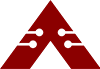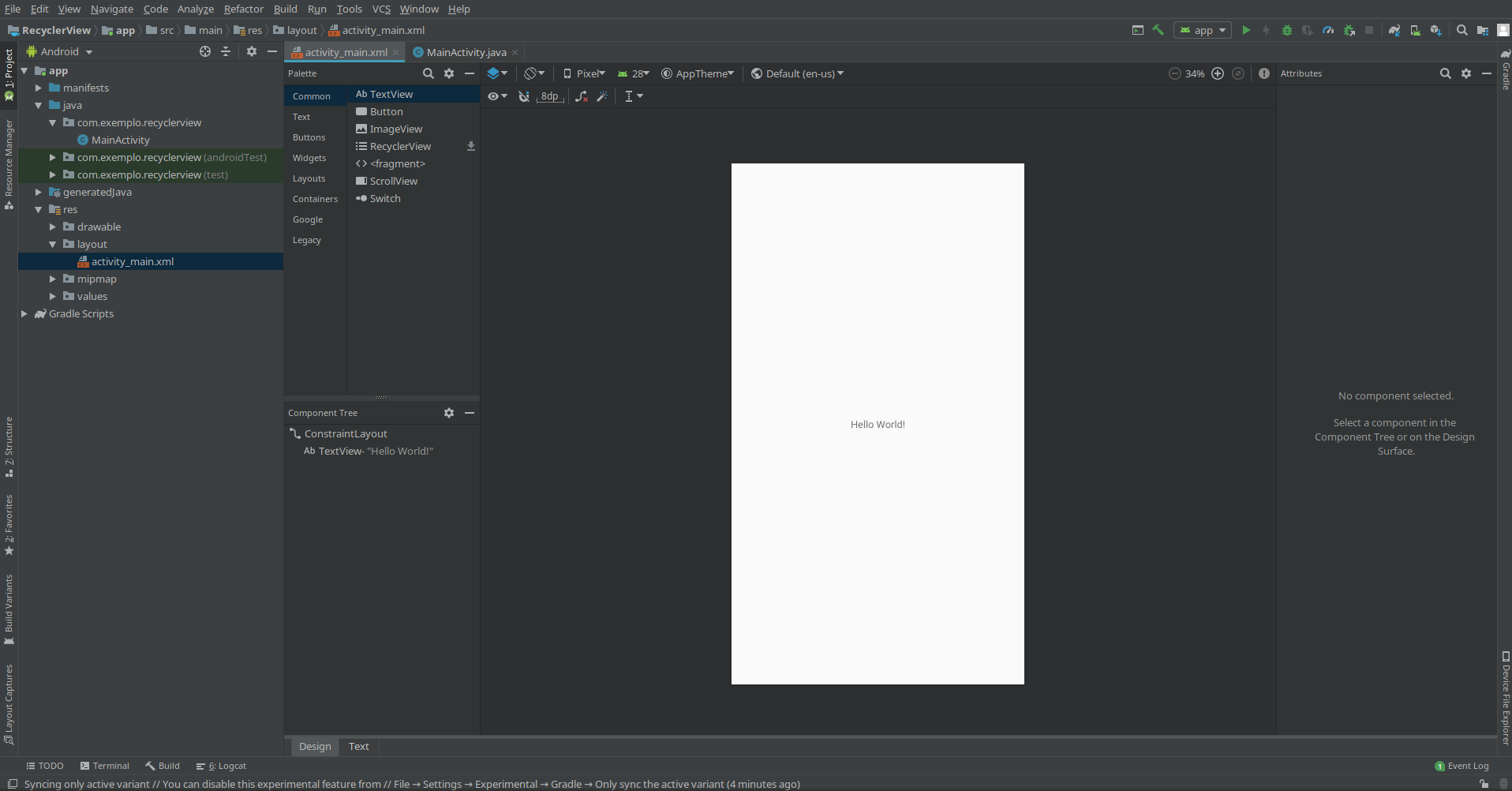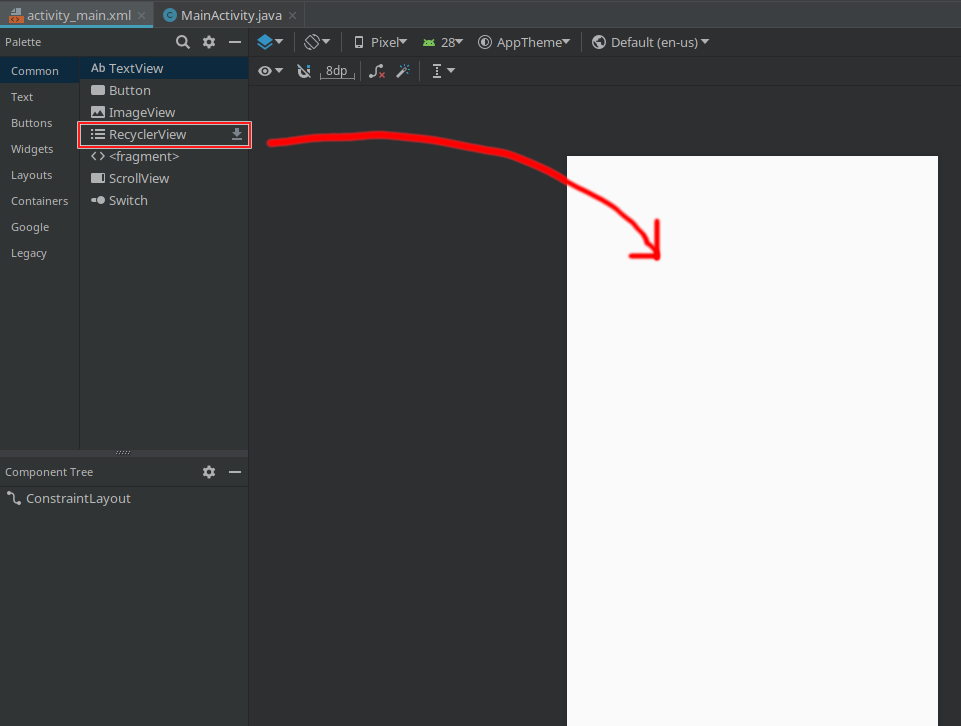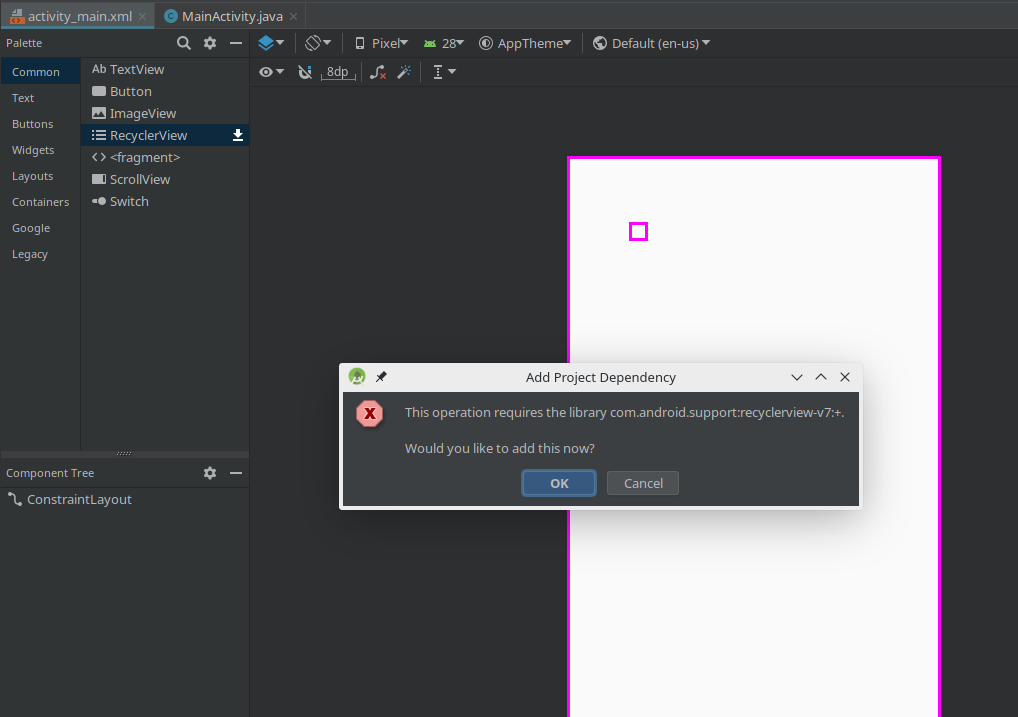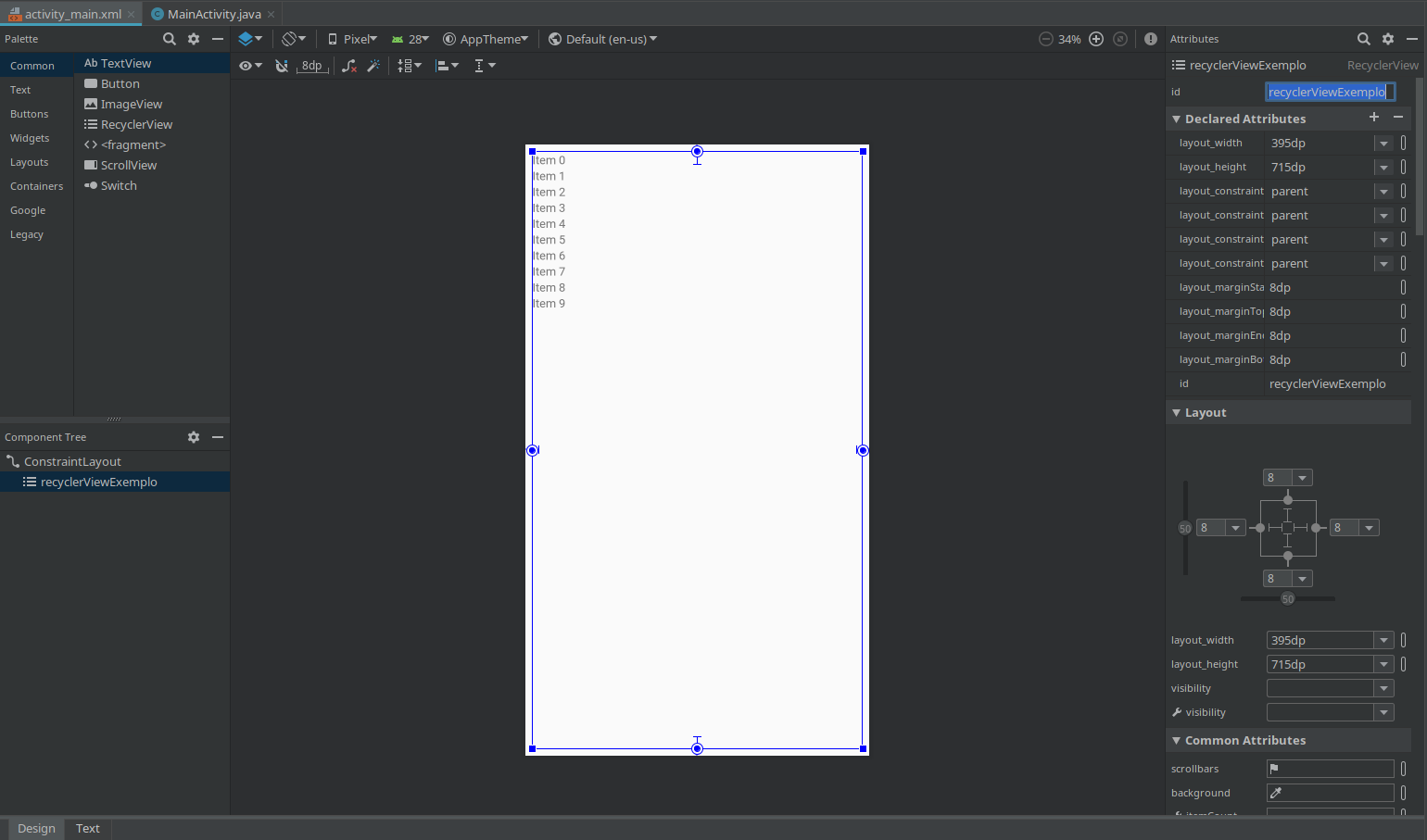- Projetos Finalizados
- Projetos em Andamento
- Treinamentos
- Conhecimentos
-
- Conceitos
- Outros
Ferramentas do usuário
Barra lateral
Essa é uma revisão anterior do documento!
Tabela de conteúdos
Crie listas com RecyclerView
Artigo em construção. Enquanto isso, você pode seguir esse artigo.
Em aplicativos Android, é comum criar telas com listagens de diversas formas possíveis: horizontalmente, verticalmente, em forma de grade, entre outros exemplos. Existem casos que a quantidade de itens é tão grande que o aplicativo demora vários segundos para renderizar-los, causando desconforto no usuário. Dessa forma, entra em cena o RecyclerView, componente padrão de layout de listagens do Android Studio para uso no desenvolvimento nativo de aplicativos Android, o qual utiliza itens “recicláveis” na respectiva View a ser desenvolvida.
O RecyclerView funciona renderizando somente os itens da lista que aparecerão na tela do celular, deixando todos os outros descarregados e assim “reciclando” a listagem. O intuito é poder carregar a quantidade suficiente de itens sem que isso interfira na experiência do usuário durante o uso do app. Apesar da boa intenção, a configuração de um RecyclerView pode não ser tão intuitiva para iniciantes.
Estrutura
O RecyclerView é estruturado em quatro partes:
- Administrador do layout (Layout Manager);
- Adaptador de itens da lista (Adapter);
- Apoio da View (ViewHolder);
- RecyclerView propriamente dito.
Todas as quatro partes conversam-se entre si, portanto, deve-se ter em mente a visualização da listagem antes da configuração. A harmonia entre as partes produz um design perfeito para o aplicativo.
LayoutManager
O LayoutManager é a parte que dita o visual da listagem no momento de sua renderização, e é atribuído ao RecyclerView no momento da configuração deste componente. Por exemplo, caso se utilize um LayoutManager do tipo LinearLayoutManager, pode-se criar listas lineares tanto verticais quanto horizontais, sendo essa orientação definida no momento de sua instanciação. Por outro lado, há a existência do GridLayoutManager, que organiza a lista em forma de grade, semelhante a aplicativos padrão de fotos. Por conta do GridLayoutManager criar uma listagem em grade de forma que todos os itens têm a mesma largura e altura, há momentos que se gera desconforto pela informação não encaixar perfeitamente nos itens. Para evitar esse efeito, pode-se utilizar o StaggeredGridLayoutManager, que adapta a altura do item de acordo com o item presente em seu interior e permite um desnível entre os itens laterais, possibilitando um design mais limpo e leve, assim como é no Google Keep.
Adapter
O Adapter trata da forma em que serão organizados os itens da lista a ser exibida, sendo responsável por dizer quantos itens aparecerão na lista, como será o layout dos itens a serem apresentados e qual será a lógica de apresentação de cada item específico. Geralmente, o programador deve criar uma nova classe para ser o Adapter de seu RecyclerView, e essa nova classe deve herdar de RecyclerView.Adapter. Dentro da classe, deve-se implementar obrigatoriamente os métodos onCreateViewHolder, onBindViewHolder e getItemCount. Fica clara a relação do Adapter com o ViewHolder justamente pelo nome dos métodos mencionados.
onCreateViewHolder
Esse método trata do momento da criação do ViewHolder conectado ao Adapter, o qual carregará consigo o layout XML do item da lista. Esse layout será usado na construção de um objeto do tipo View para utilizar posteriormente na construção e retorno do ViewHolder citado. Em resumo: será escolhido um layout específico para representação dos itens da lista e este será conectado ao ViewHolder atrelado a cada item da lista.
onBindViewHolder
Como o próprio nome sugere, esse método tratará o momento que um item da lista aparecer no aplicativo. No momento que o item em questão for vinculado (do inglês bind) à lista, esse método será chamado e executado antes da apresentação dele.
getItemCount
Seguindo a intuitividade, esse método deve retornar o tamanho da lista a ser renderizada. Em praticamente todas as situações, será retornado o tamanho da lista de itens dentro do Adapter.
ViewHolder
A classe ViewHolder será responsável por identificar os componentes de layout de cada item da lista (TextViews, ImageViews e Buttons, por exemplo). Essa classe, que deve herdar obrigatoriamente de RecyclerView.ViewHolder, deve também obrigatoriamente implementar seu construtor, que em praticamente todas as vezes será aplicando o método findViewById em seus objetos de componente de layout locais. Como seu próprio nome sugere, o ViewHolder será um apoio para a View atrelada ao layout do item da lista, este presente como parâmetro no método construtor daquele. Posteriormente, o ViewHolder será usado como meio-termo para endereçar e modificar os componentes do layout do item da lista através dos métodos implementados no Adapter.
Componente RecyclerView
O RecyclerView em si será o objeto que representará a lista a ser apresentada no aplicativo. No layout XML da Activity ou do Fragment, deverá ser adicionado o componente de layout referente ao RecyclerView, além do próprio objeto dentro do código Java. Programaticamente, o LayoutManager e o Adapter serão vinculados ao RecyclerView durante sua configuração. Internamente ao Adapter, o ViewHolder estará atuando na identificação dos componentes de layout de cada item da lista, tratando-os conforme configurado em cada método implementado no Adapter. É assim que se dá a configuração e harmonia entre os componentes do RecyclerView.
Exemplo de implementação
Criando o RecyclerView dentro de sua Activity ou Fragment
Com um projeto Android criado, ao criar uma nova Activity, teremos o código default abaixo dentro da classe java no pacote especificado.
- MainActivity.java
package com.exemplo.recyclerview; import android.support.v7.app.AppCompatActivity; import android.os.Bundle; public class MainActivity extends AppCompatActivity { @Override protected void onCreate(Bundle savedInstanceState) { super.onCreate(savedInstanceState); setContentView(R.layout.activity_main); } }
Além disso, também será criado o arquivo XML com o código default abaixo dentro da pasta res > layout, o qual está “conectado” com o arquivo java acima descrito.
- activity_main.xml
<?xml version="1.0" encoding="utf-8"?> <android.support.constraint.ConstraintLayout xmlns:android="http://schemas.android.com/apk/res/android" xmlns:app="http://schemas.android.com/apk/res-auto" xmlns:tools="http://schemas.android.com/tools" android:layout_width="match_parent" android:layout_height="match_parent" tools:context=".MainActivity"> <TextView android:layout_width="wrap_content" android:layout_height="wrap_content" android:text="Hello World!" app:layout_constraintBottom_toBottomOf="parent" app:layout_constraintLeft_toLeftOf="parent" app:layout_constraintRight_toRightOf="parent" app:layout_constraintTop_toTopOf="parent" /> </android.support.constraint.ConstraintLayout>
Ao abrir o arquivo XML no Android Studio, temos a tela a seguir.
Para fins didáticos, excluiremos o TextView presente no layout e adicionaremos o RecyclerView ao layout. Para isso, basta selecionar o componente RecyclerView em Palette e arrastar para a tela branca.
Será aberto um aviso para confirmar a importação da biblioteca referente ao RecyclerView. Basta clicar em OK para continuar.
Dessa forma, o RecyclerView será importado ao projeto e adicionado ao seu layout que está conectado à sua Activity. Conectando as constraints às laterais de sua tela branca e inserindo a string recyclerViewExemplo como id do RecyclerView adicionado, teremos como resultado a imagem abaixo.
Como resultado, o código XML referente ao layout será o apresentado a seguir.
- activity_main.xml
<?xml version="1.0" encoding="utf-8"?> <android.support.constraint.ConstraintLayout xmlns:android="http://schemas.android.com/apk/res/android" xmlns:app="http://schemas.android.com/apk/res-auto" xmlns:tools="http://schemas.android.com/tools" android:layout_width="match_parent" android:layout_height="match_parent" tools:context=".MainActivity"> <android.support.v7.widget.RecyclerView android:id="@+id/recyclerViewExemplo" android:layout_width="395dp" android:layout_height="715dp" android:layout_marginStart="8dp" android:layout_marginTop="8dp" android:layout_marginEnd="8dp" android:layout_marginBottom="8dp" app:layout_constraintBottom_toBottomOf="parent" app:layout_constraintEnd_toEndOf="parent" app:layout_constraintStart_toStartOf="parent" app:layout_constraintTop_toTopOf="parent" /> </android.support.constraint.ConstraintLayout>
Instanciando o LayoutManager e vinculando-o ao RecyclerView
Nesse passo, primeiramente iremos referenciar o RecyclerView no código java através da classe representativa do componente e do método findViewById.
- MainActivity.java
package com.exemplo.recyclerview; import android.support.v7.app.AppCompatActivity; import android.os.Bundle; import android.support.v7.widget.RecyclerView; public class MainActivity extends AppCompatActivity { //Variável global para referenciar o RecyclerView da interface private RecyclerView recyclerViewExemplo; @Override protected void onCreate(Bundle savedInstanceState) { super.onCreate(savedInstanceState); setContentView(R.layout.activity_main); //Conectando a classe representativa com o componente de layout recyclerViewExemplo = findViewById(R.id.recyclerViewExemplo); } }
Posteriormente, iremos instanciar o LayoutManager configurando-o da forma que preferirmos e inserindo no RecyclerView. Nesse exemplo, configuraremos o LayoutManager como sendo do tipo LinearLayoutManager com orientação vertical.
- MainActivity.java
package com.exemplo.recyclerview; import android.support.v7.app.AppCompatActivity; import android.os.Bundle; import android.support.v7.widget.LinearLayoutManager; import android.support.v7.widget.RecyclerView; public class MainActivity extends AppCompatActivity { //Variável global para referenciar o RecyclerView da interface private RecyclerView recyclerViewExemplo; @Override protected void onCreate(Bundle savedInstanceState) { super.onCreate(savedInstanceState); setContentView(R.layout.activity_main); //Conectando a classe representativa com o componente de layout recyclerViewExemplo = findViewById(R.id.recyclerViewExemplo); //Configurando o LayoutManager e inserindo a configuração em nosso RecyclerView RecyclerView.LayoutManager layoutManager = new LinearLayoutManager( this, LinearLayoutManager.VERTICAL, false ); recyclerViewExemplo.setLayoutManager(layoutManager); } }
Definindo o ViewHolder
O ViewHolder, com o papel de apoiador da View, será uma nova classe auxiliar a ser criada. Primeiramente, para que um ViewHolder faça sentido, precisamos criar um layout referente a cada item da lista.
Configurando o Adapter e vinculando o ViewHolder a ele
Concluindo a configuração do RecyclerView e teste
- perae.java
public class Perae { String message; public Perae(){ this.message = "perae mano, jaja o artigo fica pronto"; } public void aprenderRecyclerView(){ System.out.println(this.message); } }